2 Cara Menghapus Semua File Google Drive Sekaligus agar Penyimpanan Lega, Mudah
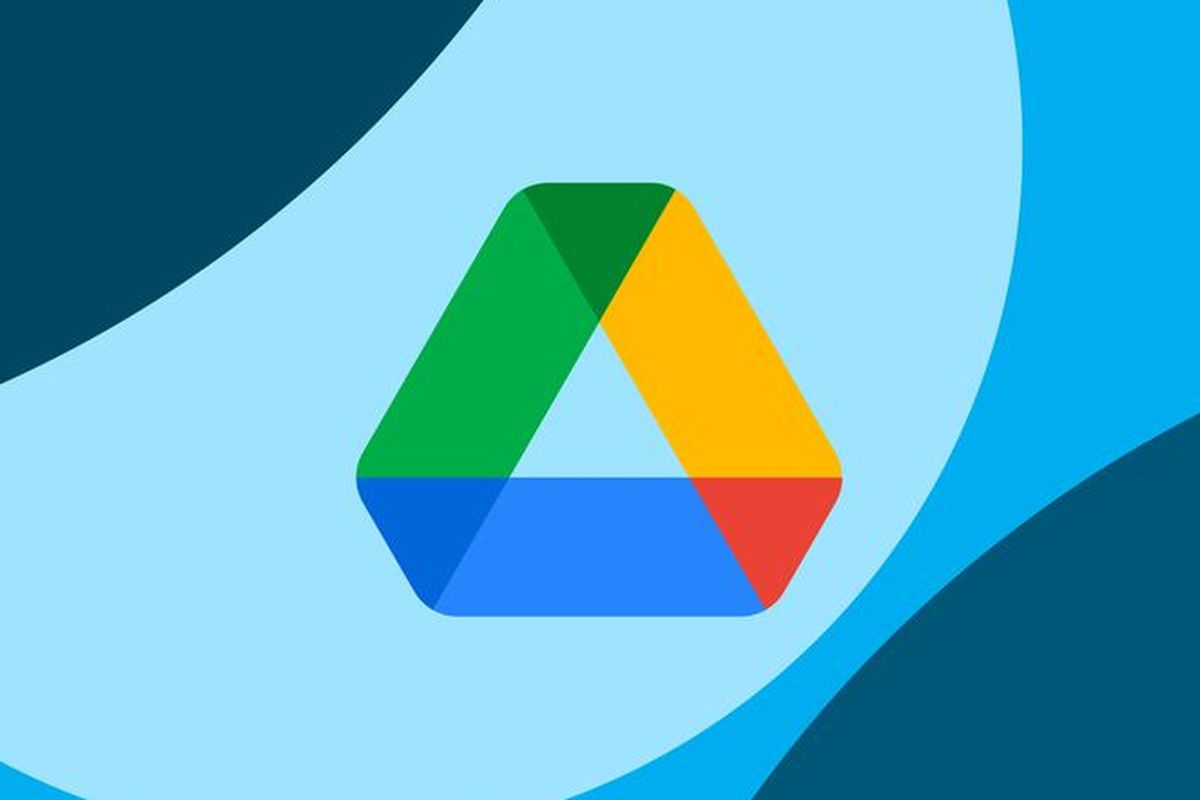
- Pengguna kiranya perlu mengetahui beberapa panduan untuk mengelola penyimpanan di Google Drive agar tak cepat penuh. Salah satu panduan itu seperti cara menghapus file Google Drive sekaligus.
Cara menghapus semua file Google Drive sekaligus bakal sangat membantu untuk melegakan ruang penyimpanan yang mulai penuh. Sebagaimana cukup umum diketahui, Google Drive memiliki ruang penyimpanan gratis sebesar 15 GB.
Baca juga: 2 Cara Mengatasi Google Drive Penuh padahal File Sudah Dihapus dan Penyebabnya
Jika terus dipakai menyimpan file, ruang penyimpanan bakal berkurang dan berujung penuh. Untuk mengatasi agar tak penuh, pengguna bisa mengosongkan penyimpanan Google Drive dengan menghapus file-file yang tak penting sekaligus.
Oleh karena itu, pengguna penting buat mengetahui cara menghapus file Google Drive sekaligus agar penyimpanan tak cepat penuh. Lantas, bagaimana cara menghapus semuanya dari Google Drive?
Jika tertarik untuk mengetahui lebih lanjut, silakan simak penjelasan lengkap di bawah ini mengenai cara menghapus semua file Google Drive sekaligus untuk mengatasi ruang penyimpanan penuh.
Cara menghapus semua file Google Drive sekaligus
Cara menghapus file Google Drive sekaligus itu pada dasarnya cukup mudah. Akan tetapi, cara tersebut bergantung dengan lewat mana pengguna bakal melakukan penghapusan file Google Drive. Google Drive bisa diakses lewat browser di laptop dan aplikasi di HP.
Kedua platform tersebut sejatinya memiliki perbedaan dalam cara menghapus file Google Drive sekaligus. Adapun penjelasan cara menghapus file Google Drive sekaligus, baik lewat laptop maupun HP, adalah sebagai berikut.
Baca juga: Cara Mengatasi Penyimpanan Google Drive Penuh dengan Cepat, Cukup Sekali Langkah
1. Cara menghapus file di Google Drive sekaligus lewat laptop
- Buka Google Drive lewat browser di laptop. Pastikan telah login akun Google.
- Selanjutnya, di bar menu samping, klik menu “Penyimpanan”.
- Kemudian, pengguna bakal ditampilkan dengan daftar semua file dari berbagai format dengan ukuran terbesar hingga terkecil, yang tersimpan di Google Drive.
- Di daftar itu, pengguna dapat menekan tombol di keyboard Ctrl + A dan semua file bakal terpilih. Pengguna juga bisa memilih satu file lalu menyeret kursor ke bawah hingga semua terpilih.
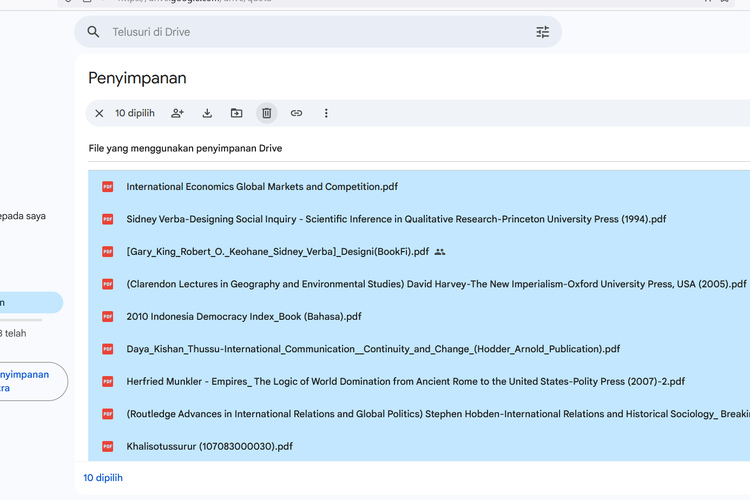 /Zulfikar Hardiansyah Ilustrasi cara menghapus file Google Drive sekaligus di laptop.
/Zulfikar Hardiansyah Ilustrasi cara menghapus file Google Drive sekaligus di laptop. - Setelah file-file terpilih, klik ikon sampah untuk menghapusnya.
- Selanjutnya, semua file yang dihapus bakal berpindah ke folder Trash atau Sampah.
2. Cara menghapus file di Google Drive sekaligus lewat HP
- Buka aplikasi Google Drive di HP.
- Buka menu “File” dan semua file dari berbagai format yang tersimpan di Google Drive bakal ditampilkan.
- Setelah itu, pengguna bisa klik lama salah satu file dan pilih ikon persegi yang berada di pojok kanan atas layar aplikasi.
- Berikutnya, semua file bakal terpilih.
- Kemudian, pengguna bisa klik ikon titik tiga dan pilih menu “Remove”.
- Terakhir, klik opsi “Move to trash” untuk mengonfirmasi tindakan dan semua file yang dihapus bakal berpindah ke folder Trash.
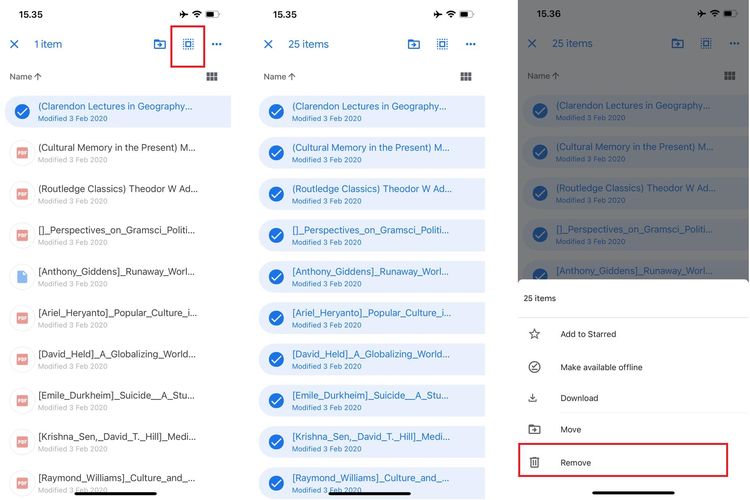 /Zulfikar Hardiansyah Ilustrasi cara menghapus file Google Drive sekaligus di HP.
/Zulfikar Hardiansyah Ilustrasi cara menghapus file Google Drive sekaligus di HP.Hapus file di folder Trash
Seperti yang tertera di penjelasan cara di atas, setiap file Google Drive yang dihapus tidak akan langsung dihapus permanen, tetapi dimasukkan dulu ke folder Trash. File di folder Trash baru dihapus selamanya secara otomatis setelah 30 hari.
Sebelum 30 hari, file yang dihapus bakal tetap tersedia di folder Trash. File yang baru dihapus dan berada di folder Sampah pada dasarnya masih memakan ruang penyimpanan Google Drive sebelum dihapus secara permanen.
Untuk itu, agar penyimpanan tak penuh, pengguna bisa menghapus semua file di folder Sampah segera, tanpa harus menunggu 30 hari. Adapun cara menghapus file sekaligus di folder Trash Google Drive adalah sebagai berikut:
- Buka Google Drive.
- Kemudian, buka folder Trash atau Sampah.
- Semua file yang dihapus pengguna bakal disajikan di folder ini.
- Terakhir, klik opsi “Empty trash now” dan Google Drive bakal mengosongkan folder Trash.
Baca juga: Apa Itu Google Drive? Pengertian, Fungsi, dan Cara Menggunakannya
Cukup mudah bukan cara menghapus file Google Drive sekaligus? Lewat cara di atas, pengguna tak perlu repot menghapus file Google Drive satu per satu. Pengguna dapat menghapus semua file Google Drive sekaligus.
Dengan demikian, pengguna bisa mengosongkan penyimpanan Google Drive dengan cepat. Ruang penyimpanan Google Drive pun jadi lebih lega. Demikianlah penjelasan cara menghapus semua file Google Drive sekaligus dengan mudah, semoga bermanfaat.
Dapatkan update berita teknologi dan gadget pilihan setiap hari. Mari bergabung di Kanal WhatsApp KompasTekno. Caranya klik link #. Anda harus install aplikasi WhatsApp terlebih dulu di ponsel.
Terkini Lainnya
- Fitur Baru WA di Indonesia, Bisa Bikin Paket Stiker Sendiri
- Daftar Kode Negara iPhone dan Cara Mengeceknya
- 35 Daftar HP Mendukung E-SIM Tri dan Cara Belinya
- Kenapa Tidak Bisa Menerima Kode OTP SMS? Begini Penyebabnya
- Apa Itu Italian Brainrot atau Meme Anomali yang Lagi Viral di TikTok?
- 4 Tips Dapat Penghasilan Tambahan lewat Instagram
- Samsung Galaxy M56 Bawa Desain Kamera Baru, Bodi Tipis, dan Android 6 Generasi
- Moto Book 60 Resmi, Laptop Pertama Buatan Motorola
- Hands-on Samsung Galaxy A26 5G, HP Rp 3 Jutaan dengan Desain Elegan
- Huawei Luncurkan Ascend 920, Chip AI "Pelawan" Aturan Amerika
- Bill Gates Pamer Kode Pertama Microsoft, Ada 150 Halaman
- Apple Siapkan iPhone Lipat Pertama, Harganya Rp 39 Juta?
- Nvidia Rilis Zorah, Demo Game "GeForce RTX 50" yang Terlalu Nyata
- Celah Keamanan Internet yang Eksis 23 Tahun Akhirnya Ditutup
- 21 Robot Manusia Ikut Half Marathon, Finish dalam 2 Jam 40 Menit
- HMD Barbie Phone Meluncur, HP Flip Jadul Serba Pink
- Edit Foto di Feed Instagram Kini Lebih Mudah, Tak Perlu Aplikasi Ketiga
- Cara Edit Background Foto Jadi Merah buat Daftar CPNS 2024 Pakai Canva
- Awas NFC di HP Bisa Dipakai Hacker Kuras Uang di ATM
- Cara Ubah File JPG ke PDF buat Daftar CPNS 2024